screenshots-696×365.jpg”>
Se olharmos ao redor, descobriremos que quase todo mundo agora usa o navegador Google Chrome. O Google Chrome é o navegador da Web mais usado disponível em quase todas as principais plataformas, incluindo Windows, Mac, Android, iOS, Linux etc.
O melhor do Google Chrome é que ele tem suporte a extensões. Isso significa que você pode expandir as funcionalidades do navegador Chrome usando algumas extensões.
Vamos admitir; às vezes, enquanto navegamos na internet, chegamos a algumas páginas da web de onde precisamos salvar algumas informações.
Pode ser a imagem ou o texto, mas precisamos salvá-lo para uso futuro. Salvar páginas da web é uma opção, mas é preciso muito trabalho para salvar um site completo para visualização off-line.
É por isso que os usuários optam por fazer uma captura de tela para uso futuro. Fazer capturas de tela de páginas da Web é uma das maneiras eficientes de salvar informações.
Leia também: Como ativar e usar o recurso de pesquisa por guias do navegador Chrome
Lista de 10 Melhores extensões do Google Chrome para capturar captura de tela
Existem muitas extensões de captura de tela disponíveis na Chrome Web Store. Essas extensões de captura de tela operam no navegador e podem salvar a captura de tela no disco rígido do seu computador.
Aqui neste artigo, compartilharemos algumas das melhores extensões de captura de tela do Chrome. Então, vamos explorar a lista das melhores extensões de captura de tela do Chrome que você pode usar agora.
1. Scrnli
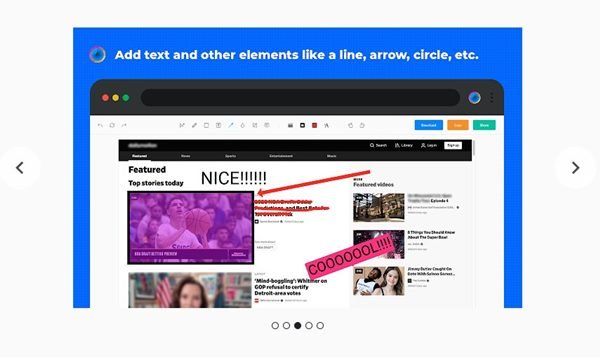
Scrnli é uma captura de tela completa e uma extensão de gravador de vídeo de tela disponível na loja virtual do Chrome. Com o Scrnli, você pode capturar a tela inteira, editar mais, baixar ou adicionar texto, etc.
Depois de capturar uma captura de tela, você também pode usar a ferramenta gráfica do Scrnli para adicionar ponteiros, setas, círculos e outros símbolos para suas capturas de tela.
2. Captura de tela
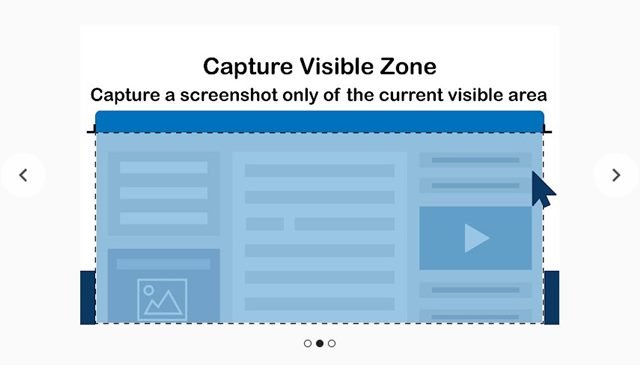
A captura de tela pode não ser muito popular; ainda assim, é uma das extensões de captura de tela disponíveis para o navegador Chrome. Com o Screen Capture, você pode não apenas capturar capturas de tela, mas também editá-las e salvá-las nos formatos PDF, JPEG e PNG.
A extensão é bastante leve e não possui anúncios ou spyware; nem pede permissões desnecessárias durante a instalação.
3. Captura de tela de página inteira
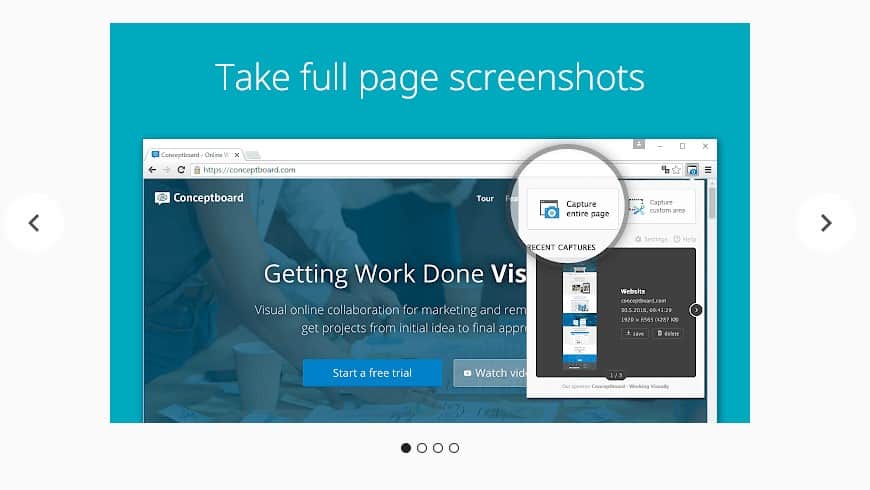
Captura de tela de página inteira é uma das melhores extensões do Chrome para capturar uma captura de tela. Uma vez adicionado ao navegador Chrome, ele adiciona um ícone de câmera na barra de extensão. Sempre que você precisar capturar uma captura de tela, clique no ícone da extensão e selecione a área.
Depois de capturar uma captura de tela, a Captura de tela de página inteira permite que os usuários baixem a captura de tela como uma imagem ou PDF.
4. Captura de tela da página da Web
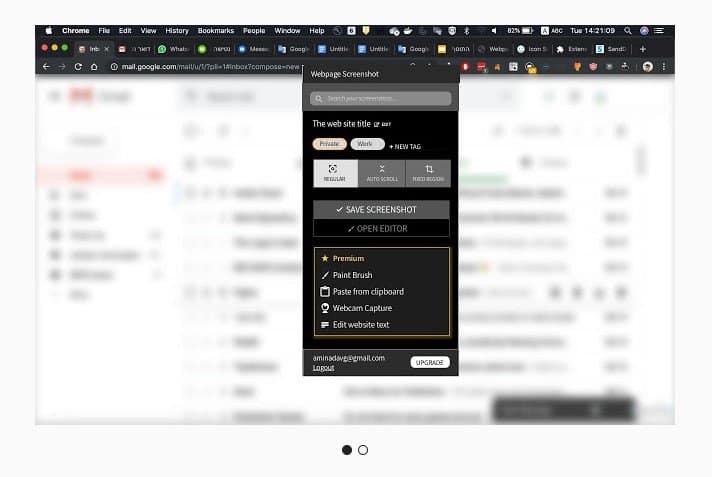
A captura de tela da página da Web é uma imagem aberta extensão de origem para tirar screenshots. O melhor do Captura de tela da página da Web é que ela pode capturar 100% do conteúdo vertical e horizontal que aparece na tela.
No entanto, como é uma extensão do navegador, ela só pode capturar capturas de tela de páginas da Web.
5. Lightshot
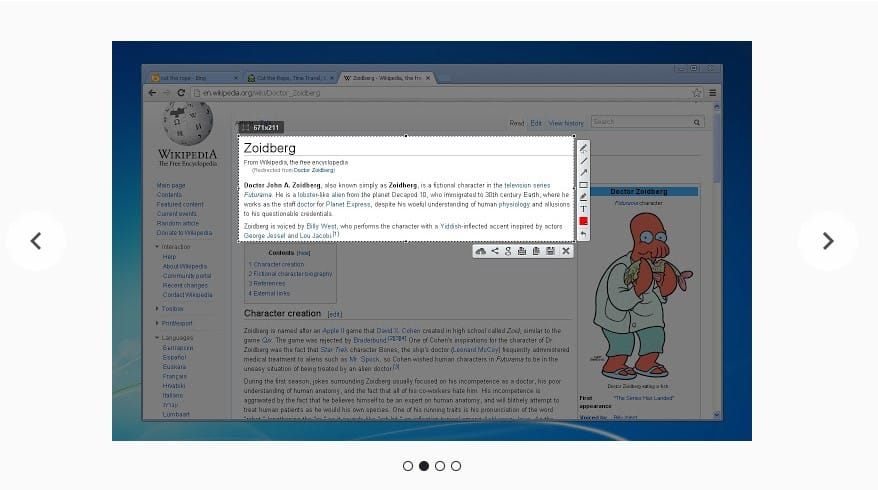
Lightshot é outra excelente extensão do Google Chrome no lista que fornece aos usuários uma ampla gama de recursos. Essa também é uma das ferramentas de captura de tela simples e úteis disponíveis para o navegador Chrome.
O que torna o Lightshot mais interessante é que ele permite que os usuários editem a captura de tela antes de salvá-la. Adivinha? Com o Lightshot, os usuários podem adicionar bordas, texto, desfocar o texto.
6. Fireshot
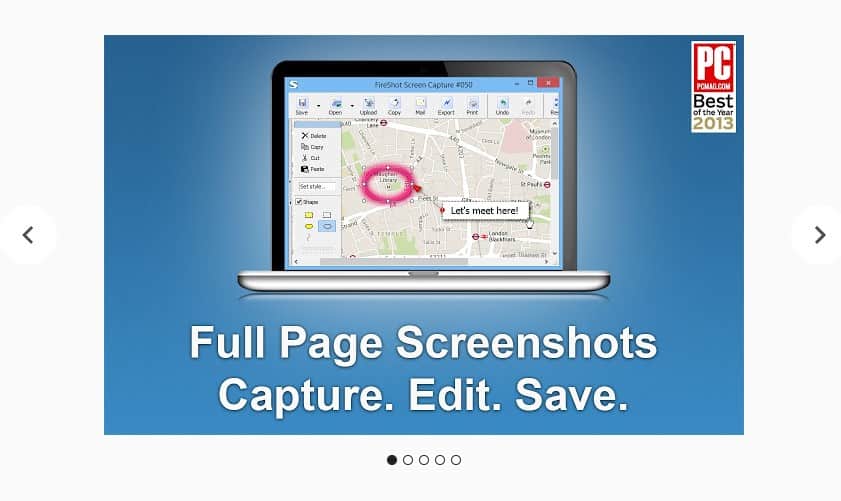
O Fireshot é bastante semelhante à extensão Lightshot , que foi listado acima. No entanto, o Fireshot oferece aos usuários muito mais recursos. Adivinha? O Fireshot permite que os usuários façam uma captura de tela de uma área selecionada.
Os usuários podem usar o cursor do mouse para selecionar a área. Não apenas isso, mas o Fireshot também permite que os usuários anotem, cortem e editem a captura de tela.
7. Nimbus Screenshot & Screen Video Recorder
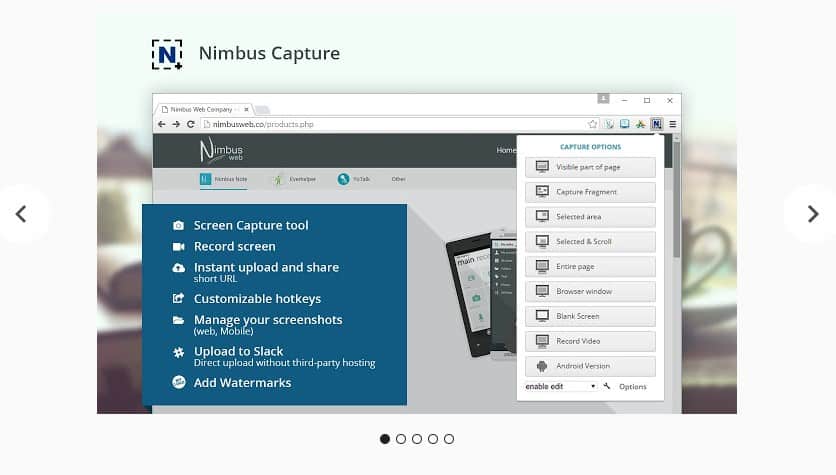
Se você procurar uma extensão avançada do Google Chrome para capturar a tela, o Nimbus Screenshot & Screen Video Recorder pode ser a melhor escolha para você. Adivinha? Não apenas capturas de tela, mas o Nimbus Screenshot & Screen Video Recorder também pode gravar vídeos da sua tela.
Se falarmos sobre os recursos de captura de tela, o Nimbus Screenshot & Screen Video Recorder permite que os usuários editem e anotem capturas de tela antes de salvá-las. Não apenas isso, mas também recursos de screencasts que podem ser usados para gravar vídeos da tela e da webcam.
8. GoFullPage
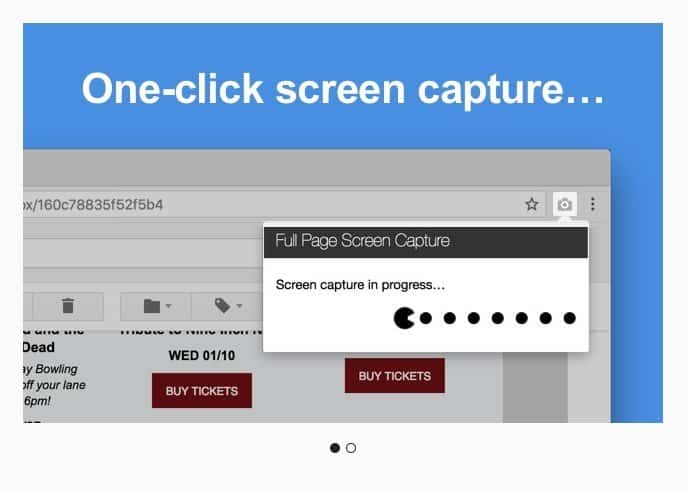
GoFullPage oferece a maneira mais simples de capture uma captura de tela de página inteira da janela atual do navegador. Adivinha? GoFullPage é gratuito. Não há inchaço, anúncios e permissões desnecessárias.
Você pode usar o ícone de extensão ou a combinação de teclas (Alt+Shift+P) para capturar uma captura de tela.
9. Captura de tela útil
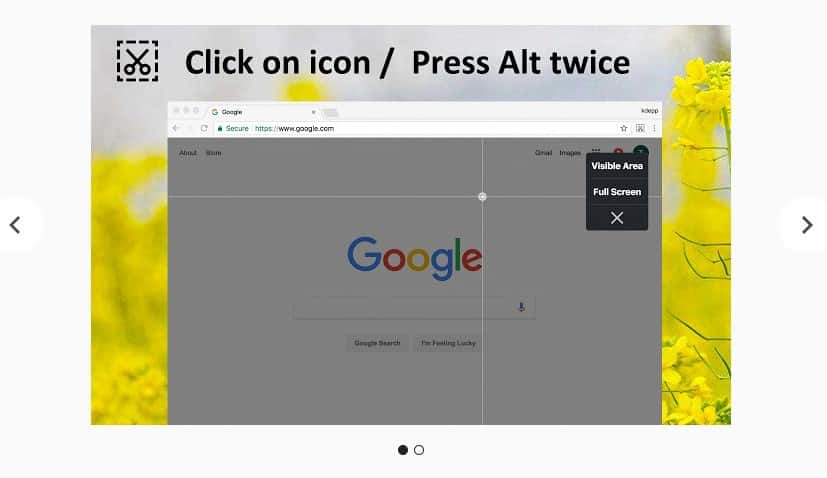
Bem, se você estiver procurando por um use a extensão chrome para tirar uma captura de tela, então você precisa experimentar o Handy Screenshot. Adivinha? Handy Screenshot permite que os usuários capturem a página da web, seja parte dela ou página inteira.
Além disso, o Handy Screenshot também oferece aos usuários recursos de edição de captura de tela. A extensão não é muito popular, mas vale a pena tentar.
10. Captura de tela incrível
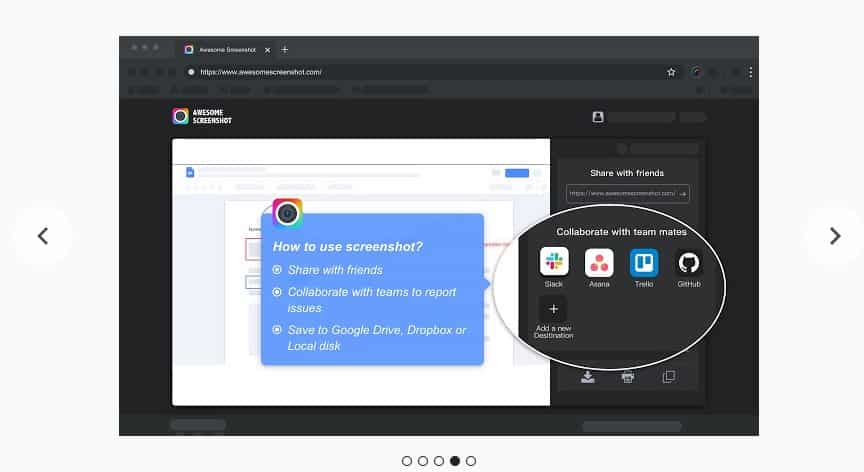
Awesome Screenshot é um top-captura de tela classificada e extensão de anotação de imagem disponível na Chrome Web Store. Você não vai acreditar, mas mais de 2 milhões de usuários agora usam capturas de tela incríveis.
Com a captura de tela incrível, você pode não apenas capturar toda ou parte de qualquer página da web, mas também anotar, comentar, também desfoque as capturas de tela.
Você pode capturar capturas de tela facilmente com essas extensões gratuitas do Chrome. Se você conhece outras extensões de captura de tela do Chrome como essas, informe-nos na caixa de comentários abaixo. Espero que este artigo tenha ajudado você! Compartilhe também com seus amigos.
